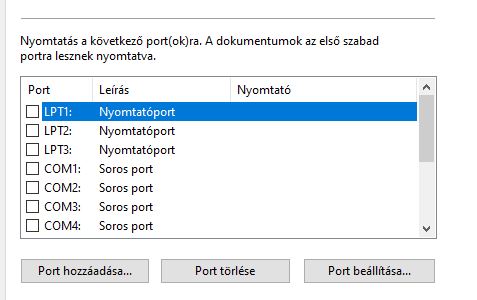
A Windows 10 operációs rendszer frissítései, bár gyakran fontos javításokat és új funkciókat hoznak, néha nem kívánt problémákat is okozhatnak. Az egyik legfrusztrálóbb probléma, amivel a felhasználók szembesülhetnek, hogy a Windows 10 KB5014666 számú frissítése után a nyomtatójuk nem működik. Több felhasználó is jelezte, hogy a nyomtatók, mint például a Kyocera P2035DN vagy a HP M1132 és P1102w, nem képesek nyomtatni a frissítés után. A következőkben részletesen bemutatjuk a problémát és annak megoldási lehetőségeit.
Mi történik a KB5014666 frissítés után?
Miután a KB5014666 frissítés telepítése és a rendszer újraindítása megtörtént, a felhasználók azt tapasztalták, hogy a nyomtatóik nem működnek megfelelően. A leggyakoribb jelenség, hogy a nyomtatóhoz rendelt portok „elfelejtődnek”, így a rendszer Offline állapotba helyezi a nyomtatót. Ezenkívül a Windows telepít egy új példányt az adott nyomtatóhoz, általában „1. másolat” néven, de a régi nyomtató marad az alapértelmezett. Ez a nyomtató nem működik, mivel a portja nem megfelelően van beállítva, ezért nem lehetséges a nyomtatás.
Miért történik mindez?
A Windows 10 frissítések időnként problémákat okozhatnak a nyomtató-illesztőprogramok és az eszközök portjainak kezelése során. A KB5014666 frissítés egyes esetekben felülírhatja vagy módosíthatja azokat a beállításokat, amelyek biztosítják a nyomtatók megfelelő működését. Az új példányok létrehozása és a nyomtató port beállításainak elvesztése gyakran a frissítések telepítése után jelentkező hiba, amely megakadályozza a nyomtatás folytatását.
Hogyan oldható meg a nyomtató problémája?
Ha a Windows 10 KB5014666 frissítése után nem működik a nyomtató, szerencsére több megoldási lehetőség is rendelkezésre áll, amelyek segíthetnek a probléma gyors és egyszerű elhárításában. Az alábbiakban bemutatjuk a legjobb megoldásokat.
1. Az új példány beállítása alapértelmezett nyomtatóként
Az első és legegyszerűbb megoldás, ha az új példányt, amelyet a Windows telepített, alapértelmezett nyomtatóként állítjuk be. Ezt könnyen megtehetjük a következő lépésekkel:
- Nyissa meg a „Nyomtatók és szkennerek” beállítást a Windows 10-ben.
- Keresse meg az „1. másolat” nevű nyomtatót, és kattintson rá.
- Kattintson a „Beállítás alapértelmezettként” gombra.
Ezután az új nyomtató példány válik alapértelmezetté, és elvileg már képes lesz nyomtatni. Ezzel a megoldással gyorsan orvosolható a probléma.
2. A KB5014666 frissítés eltávolítása
Ha a fenti megoldás nem oldja meg a problémát, egy másik lehetőség a KB5014666 frissítés eltávolítása. Bár ez ideiglenes megoldás, a frissítés eltávolítása után a nyomtató újra működni fog. Az alábbi lépésekkel távolíthatja el a frissítést:
- Nyissa meg a „Beállítások” menüt, majd válassza a „Frissítés és biztonság” lehetőséget.
- Kattintson a „Frissítési előzmények megjelenítése” gombra.
- Kattintson a „Frissítés eltávolítása” lehetőségre, majd válassza ki a KB5014666 frissítést a listából.
- Kattintson az „Eltávolítás” gombra, és kövesse a lépéseket.
Ezután a gép újraindítása után a nyomtató ismét működni fog. Azonban fontos megjegyezni, hogy a frissítés automatikusan újra települhet, így érdemes lehet a frissítést letiltani.
3. Az automatikus frissítés letiltása
Ha nem szeretné, hogy a Windows automatikusan telepítse a KB5014666 frissítést, egy kis segédprogrammal letilthatja annak telepítését. A TenForums oldalán található részletes leírás segít a frissítés blokkolásában, hogy elkerülje a problémát a jövőben.
4. A nyomtató újratelepítése
Ha semmilyen megoldás nem működik, próbálkozhat a nyomtató eltávolításával, majd újratelepítésével. Az alábbi lépésekkel telepítheti újra a nyomtatót:
- Nyissa meg a „Nyomtatók és szkennerek” beállítást.
- Válassza ki a problémás nyomtatót, majd kattintson az „Eltávolítás” gombra.
- Indítsa újra a számítógépet, és telepítse újra a nyomtatót.
Ez biztosítja, hogy a nyomtató újra megfelelően működjön.
5. A port beállítása manuálisan
Ha a nyomtató továbbra sem működik, próbálkozhat a port manuális beállításával is. A portok, mint az USB001 vagy USB002, kézzel is hozzárendelhetők a nyomtatóhoz, hogy biztosítsák a megfelelő működést.
Összegzés
Ha a Windows 10 KB5014666 frissítése után nem működik a nyomtató, a probléma könnyen orvosolható a megfelelő lépések követésével. A leggyakoribb megoldások közé tartozik az új példány alapértelmezett nyomtatóként való beállítása, a frissítés eltávolítása, a nyomtató újratelepítése vagy a portok manuális beállítása. Ha ezek a megoldások nem működnek, érdemes szakértő segítségét kérni. A Windows 10 frissítések időnként okozhatnak problémákat, de a fenti lépésekkel könnyedén megoldhatóak.
